Программа-вымогатель Usam (09.09.25)
Что такое программа-вымогатель Usam?Программа-вымогатель Usam - это смертельный криптовирус, который относится к семейству программ-вымогателей Djvu. Угроза вируса высока, поскольку он может даже вызвать более смертоносные троянские угрозы. Эта вредоносная программа блокирует файлы жертвы при проникновении на компьютер. Затем оркестраторы требуют деньги в обмен на ключ дешифрования. Киберпреступники, стоящие за этим вирусом, печально известны тем, что проводят атаки с использованием различных вредоносных программ, относящихся к семейству Djvu. Преступники выпустили более 230 версий вируса, последней из которых является Usam.
О программе-вымогателе Usam впервые было сообщено в середине июня 2020 года, и эта вредоносная программа продолжает набирать популярность среди пользователей платформы Windows. Распространение этой вредоносной программы часто осуществляется с помощью хитрых приемов, таких как взлом программного обеспечения, незащищенные протоколы RDP, а также генераторы ключей. Когда человек запускает полезную нагрузку вымогателя, вредоносные программы немедленно начинают работать, шифруя файлы, в основном нацеливаясь на музыку, видео, фотографии, а также документы и многое другое. Когда файл зашифрован, добавляется расширение .usam, завершая ограничение доступа жертвы к своим файлам.
Как удалить программу-вымогатель UsamПечальная правда заключается в том, что на данный момент нет способа расшифровать Usam зашифрованные файлы без необходимости платить. Даже знаменитый STOPdecryptor, доступный любому в сети, не может расшифровать файлы, заблокированные Usam. STOPdecryptor немного устарел, так как может расшифровывать только версии Djvu, выпущенные не позднее осени 2019 года.
Согласно текстовому файлу readme, сохраненному на компьютере жертвы после завершения шифрования личных файлов, пользователь должен в течение 72 часов перевести комиссию в биткойнах, эквивалентную 490 долларам США. Подробную информацию об адресе для перевода комиссии за криптовалюту можно получить в чате с одним из представителей киберпреступников по электронной почте [защищенная электронная почта] или [защищенная электронная почта]. Если комиссия не будет уплачена в установленные сроки, жертва будет вынуждена заплатить пересмотренная сумма выкупа в размере 980 долларов.
Хотя оплата программы-вымогателя может показаться единственным способом снова получить доступ к вашим файлам, мы не рекомендуем этого делать. Почему? Во-первых, это преступники, которые зарабатывают на жизнь вымогательством у невинных людей. Следовательно, среди них нет чести, а это означает, что нет никакой гарантии, что вы расшифруете свои файлы. Даже если вы это сделаете, также нет гарантии, что они навсегда оставят вас в покое. Как только вы сдадитесь, вы станете для них легкой добычей. Лучше потеряйте файлы без каких-либо финансовых потерь.
Что может сделать программа-вымогатель Usam?Как только вы обнаружите, что подверглись атаке программы-вымогателя Usam, незамедлительно удалите вирус. Хранение вируса в вашей системе в течение длительного времени может привести к повреждению некоторых из ваших системных файлов, что еще больше утихнет корень проблемы. Более того, Усам является частью банды, а это значит, что шансы на то, что она пригласит своих друзей в постоянный визит, высоки. Однако, независимо от того, сколько времени вирус Usam мог провести в вашей системе, вам понадобится инструмент глубокой очистки системы. Во-первых, чтобы вирус ускользнул от обнаружения, он должен сначала внести некоторые изменения в систему. После этого он сможет запустить инструмент шифрования без обнаружения.
Первоначально программа-вымогатель Usam размещает вредоносные записи в каталогах% AppData%,% User% или% Temp%. Затем он запускает команду с правами администратора, затем удаляет теневые копии томов и деактивирует антивирусное программное обеспечение системы. Наконец, он загружает троян Azorult, который является вторичной полезной нагрузкой для кражи данных. На этом изменения не заканчиваются, поскольку они не являются однозначными. Таким образом, чем дольше вирус остается, тем труднее от него навсегда избавиться.
Когда Usam успешно проникнет на ваш компьютер, произойдет полная блокировка файлов системы. Информационная записка будет представлена в файле _readme.txt и будет выглядеть следующим образом:
ВНИМАНИЕ!
Не волнуйтесь, вы можете вернуть все свои файлы!
Все ваши файлы, такие как фотографии, базы данных, документы и другие важные файлы, зашифрованы с помощью самого надежного шифрования и уникального ключа.
Единственный метод восстановления файлов - это приобрести для вас инструмент дешифрования и уникальный ключ.
Эта программа расшифрует все ваши зашифрованные файлы.
Какие гарантии у вас есть?
Вы можете отправить один из ваших зашифрованных файлов со своего компьютера, и мы расшифруем его бесплатно.
Но мы можем бесплатно расшифровать только 1 файл. Файл не должен содержать ценной информации.
Получить и посмотреть видеообзор инструмент дешифрования можно:
https://we.tl/t-WJa63R98Ku
Цена Стоимость секретного ключа и программного обеспечения для дешифрования составляет 980 долларов.
Если вы свяжетесь с нами в первые 72 часа, предоставляется скидка 50%, для вас эта цена составляет 490 долларов.
Обратите внимание, что вы никогда не восстановите ваши данные без оплаты.
Проверьте свою электронную почту в папке «Спам» или «Нежелательная почта», если вы не получаете ответа более 6 часов.
Чтобы получить это программное обеспечение, вам необходимо напишите нам:
[email protected]
Зарезервируйте адрес электронной почты, чтобы связаться с нами:
[email protected]
Ваш личный идентификатор:
Хотя письмо может показаться убедительным и обнадеживающим, уплата выкупа может привести к еще одной фальшивке, учитывая, что киберпреступники могут решить не выполнять свое обещание. По сути, заплатив, вы отдадите себя на милость злоумышленников, а это означает, что вы не будете контролировать ситуацию.
Инструкции по удалению программ-вымогателей UsamПроцесс удаления программ-вымогателей Usam может быть завершен только с помощью надежный инструмент безопасности. Инструмент безопасности должен иметь актуальную базу данных вирусов, чтобы гарантировать, что он не пропустит последние файлы Usam, размещенные по всей системе. Чтобы выполнить процедуру автоматического удаления, вам следует подумать о надежных инструментах. В противном случае вы можете выполнить следующие действия, чтобы удалить вредоносное ПО:
Чтобы удалить Usam Ransomware со своего устройства, выполните следующие действия:
Шаг 1 . Удалите Usam Ransomware из Windows
Шаг 2. Удалите Usam Ransomware из Mac OS X
Шаг 3. Удалите Usam Ransomware из Internet Explorer
Шаг 4. Удалите Usam Ransomware из Microsoft Edge
Шаг 5. Удалите Usam Ransomware из Mozilla Firefox
Шаг 6. Удалите Usam Ransomware из Google Chrome
Шаг 7. Избавьтесь от программ-вымогателей Usam из Safari
Как удалить программы-вымогатели Usam из Windows
Одной из распространенных черт программ-вымогателей Usam является то, что они любят выдавать себя за законные программы или могут быть связаны с законными программами для заражения вашего компьютера. Первое, что вам нужно сделать, когда вы столкнетесь с риском заражения Usam Ransomware, - это удалить прилагаемую к нему программу.
Удалить потенциально вредоносные и нежелательные программы из Windows и навсегда избавиться от Usam Ransomware. , следуйте этим инструкциям:
1. Удалите вредоносные программы.Нажмите Пуск , затем введите "Панель управления" в поле поиска. В результатах поиска нажмите Панель управления , затем нажмите ссылку Удалить программу в разделе Программа . Панель управления выглядит так же на компьютерах с Windows 7, но для пользователей Windows XP вместо этого нажмите Установка и удаление программ .
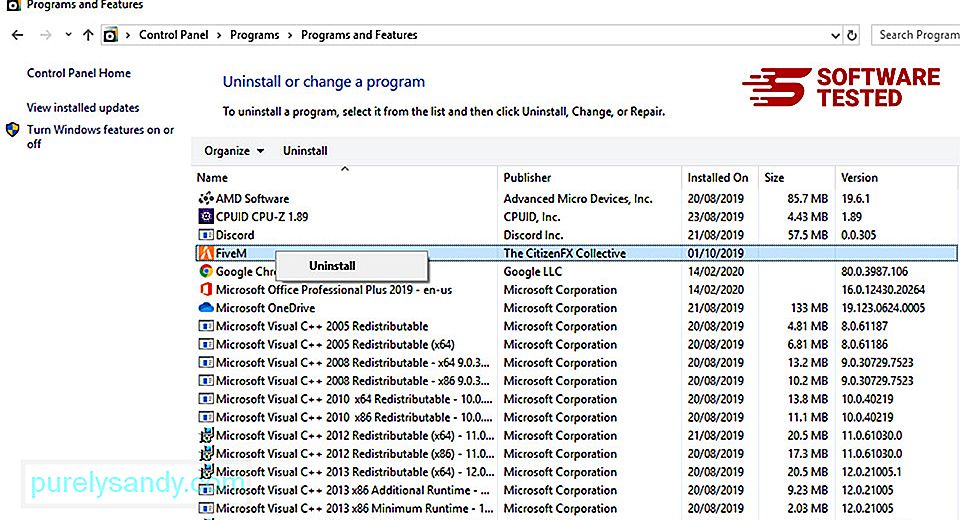
Для Windows 10 пользователи, вы также можете удалить программы, перейдя в Пуск & gt; Настройки & gt; Приложения & gt; Приложения & amp; особенности.
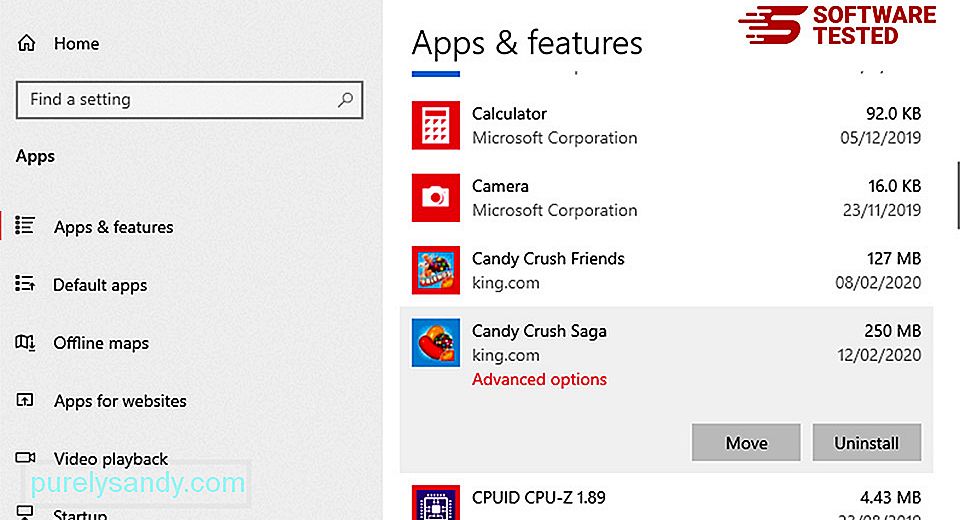
В списке программ на вашем компьютере найдите недавно установленные или подозрительные программы, которые, как вы подозреваете, являются вредоносными.
Удалите их, щелкнув (или правой кнопкой мыши) щелкнув, если вы находитесь в Панели управления), затем выберите Удалить . Еще раз нажмите Удалить , чтобы подтвердить действие. Дождитесь завершения процесса удаления.

Для этого щелкните правой кнопкой мыши ярлык программы, которую вы удалили, и выберите Свойства .
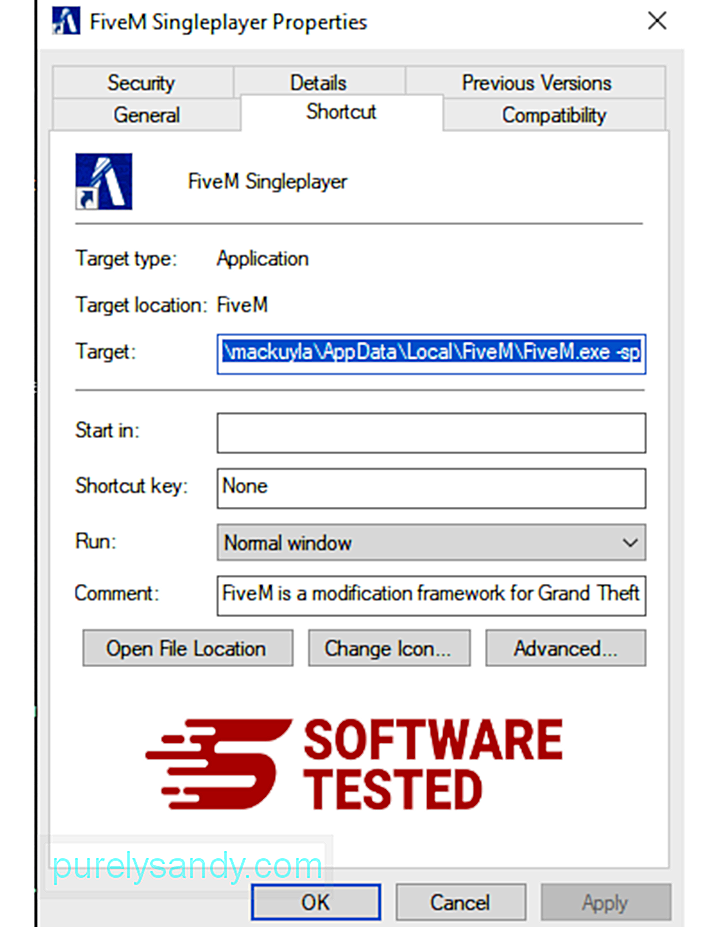
Должна автоматически открываться вкладка Ярлык . Посмотрите на поле Цель и удалите целевой URL, связанный с вредоносной программой. Этот URL-адрес указывает на папку установки удаленной вредоносной программы.
4. Повторите все шаги, перечисленные выше, для всех ярлыков программы.Проверьте все места, где эти ярлыки могут быть сохранены, включая рабочий стол, меню «Пуск» и панель задач.
5. Очистите корзину.После удаления всех нежелательных программ и файлов из Windows очистите корзину, чтобы полностью избавиться от программы-вымогателя Usam. Щелкните правой кнопкой мыши корзину на рабочем столе и выберите Очистить корзину . Нажмите ОК для подтверждения.
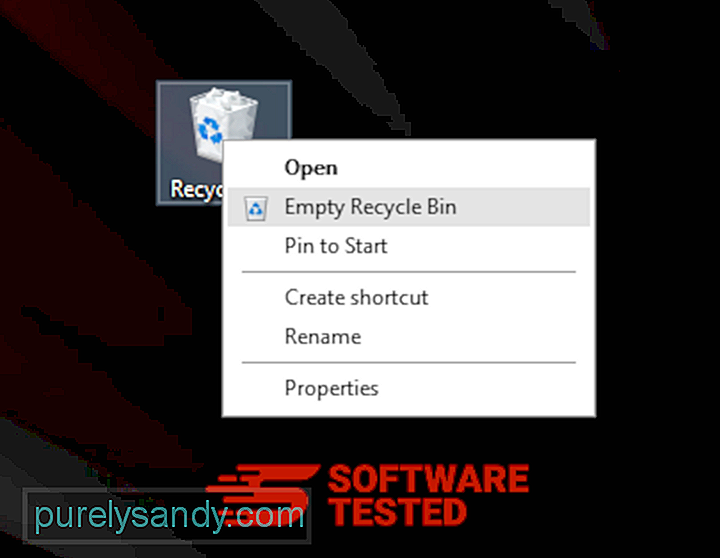
Как удалить Usam Ransomware из macOS
macOS более безопасен, чем Windows, но возможно присутствие вредоносных программ на Mac. Как и другие операционные системы, macOS также уязвима для вредоносных программ. Фактически, было несколько предыдущих атак вредоносных программ, нацеленных на пользователей Mac.
Удалить Usam Ransomware с Mac намного проще, чем с другой ОС. Вот полное руководство:
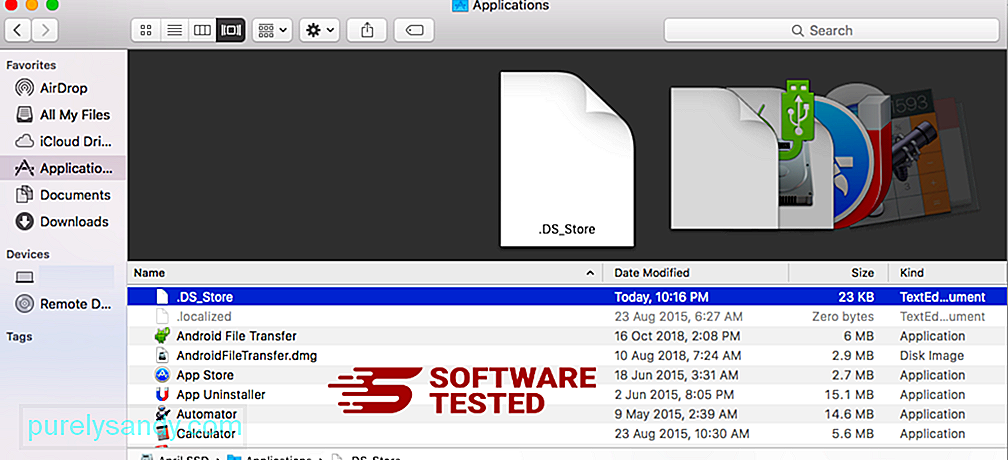
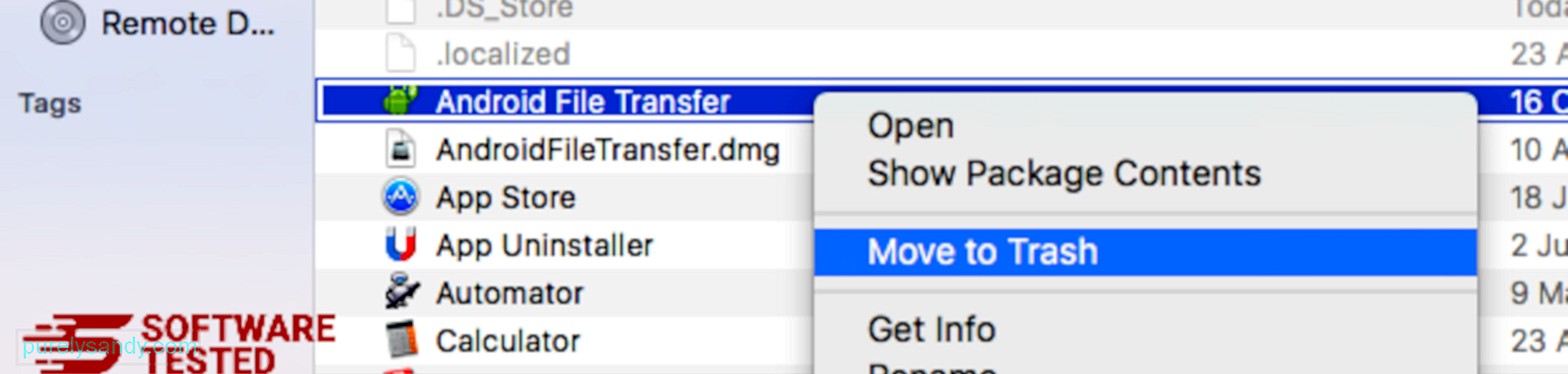
Чтобы полностью избавиться от Usam Ransomware, очистите корзину.
Как избавиться от программы-вымогателя Usam из Internet Explorer
Чтобы полностью удалить вредоносное ПО, взломавшее ваш браузер, и отменить все несанкционированные изменения в Internet Explorer, выполните следующие действия:
1. Избавьтесь от опасных надстроек. Когда вредоносное ПО захватывает ваш браузер, одним из очевидных признаков является появление надстроек или панелей инструментов, которые внезапно появляются в Internet Explorer без вашего ведома. Чтобы удалить эти надстройки, запустите Internet Explorer , щелкните значок шестеренки в правом верхнем углу браузера, чтобы открыть меню, затем выберите Управление надстройками. 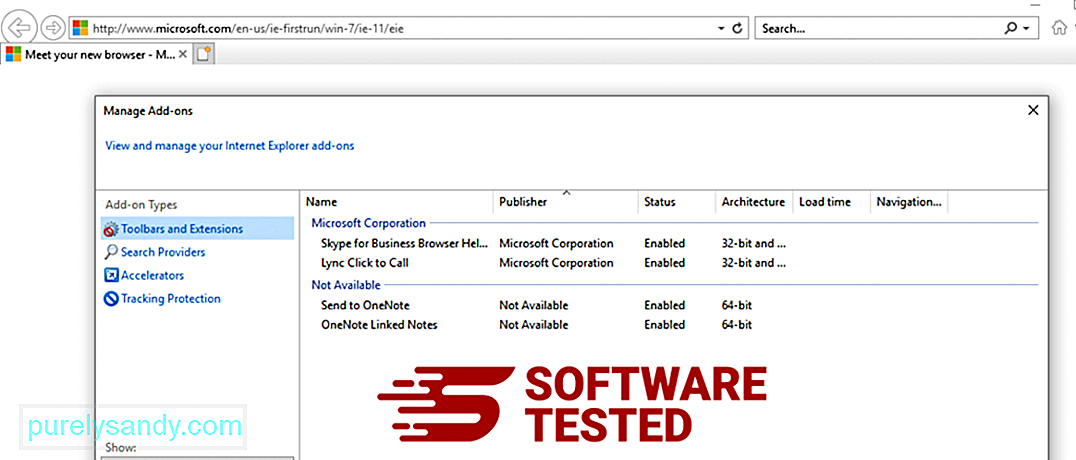
Когда вы увидите окно управления надстройками, найдите (название вредоносной программы) и другие подозрительные надстройки / надстройки. Вы можете отключить эти плагины / надстройки, нажав Отключить . 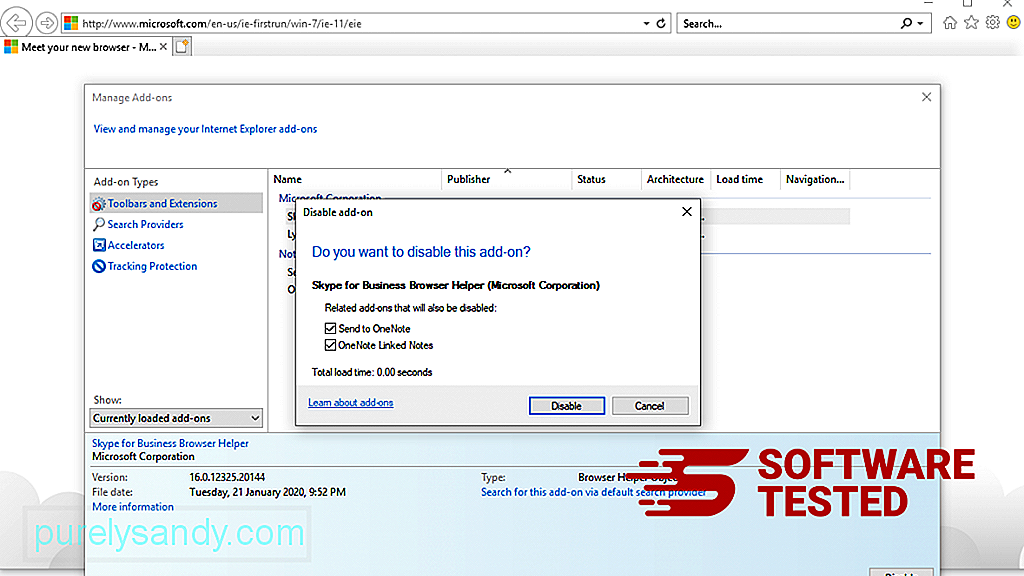
Если у вас внезапно появилась другая стартовая страница или ваша поисковая система по умолчанию была изменена, вы можете вернуть ее в настройках Internet Explorer. Для этого щелкните значок шестеренки в правом верхнем углу браузера и выберите Свойства обозревателя . 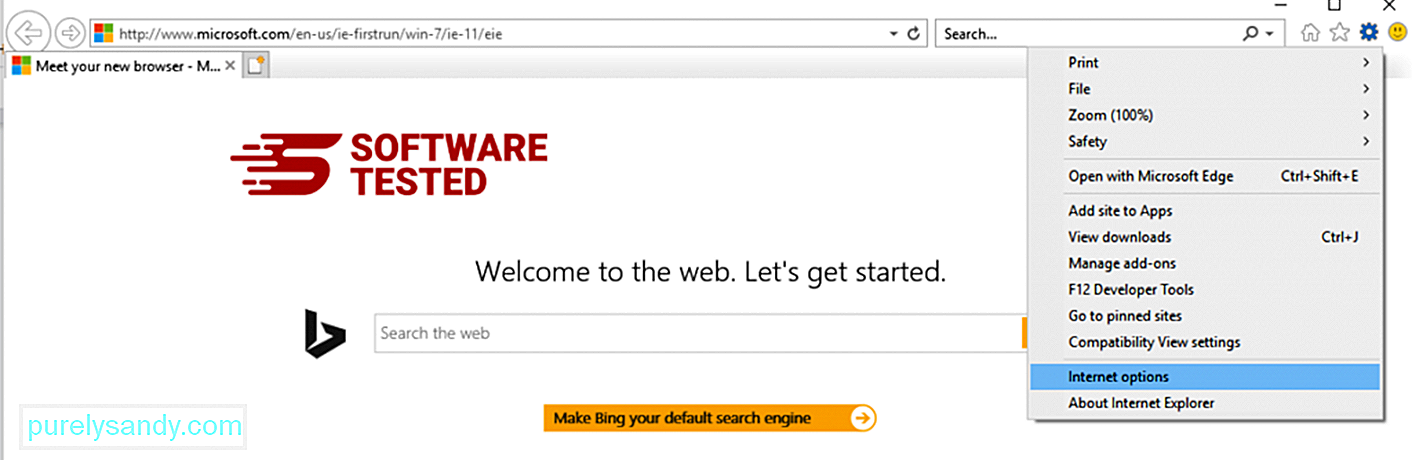
На вкладке Общие удалите URL-адрес домашней страницы и введите предпочтительную домашнюю страницу. Нажмите Применить , чтобы сохранить новые настройки. 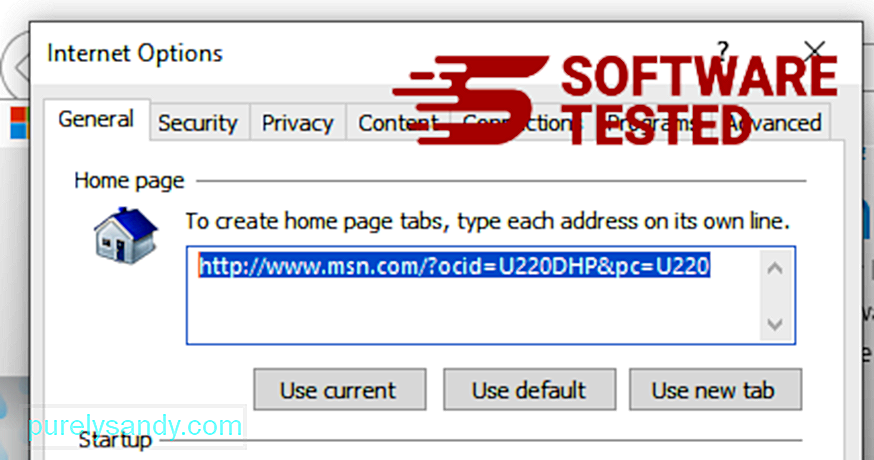
В меню Internet Explorer (значок шестеренки вверху) выберите Свойства обозревателя . Перейдите на вкладку Дополнительно , затем выберите Сброс . 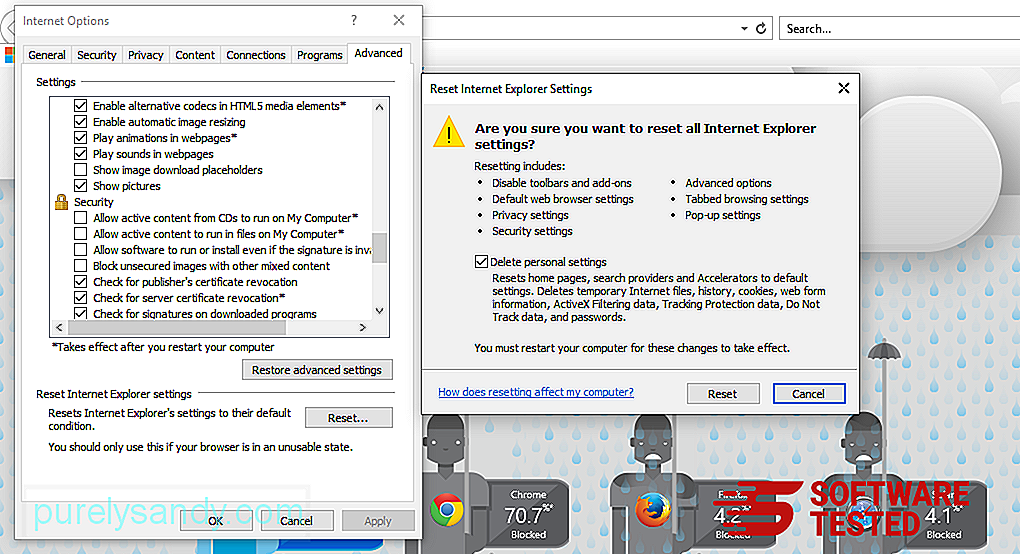
В окне "Сброс" установите флажок Удалить личные настройки и еще раз нажмите кнопку Сброс , чтобы подтвердить действие.
Как удалить программу-вымогатель Usam в Microsoft Edge
Если вы подозреваете, что ваш компьютер заражен вредоносным ПО, и считаете, что ваш браузер Microsoft Edge был заражен, лучше всего сбросить настройки браузера.
Есть два способа сбросить настройки ваши настройки Microsoft Edge, чтобы полностью удалить все следы вредоносных программ на вашем компьютере. Дополнительные сведения см. В приведенных ниже инструкциях.
Метод 1. Сброс с помощью настроек Edge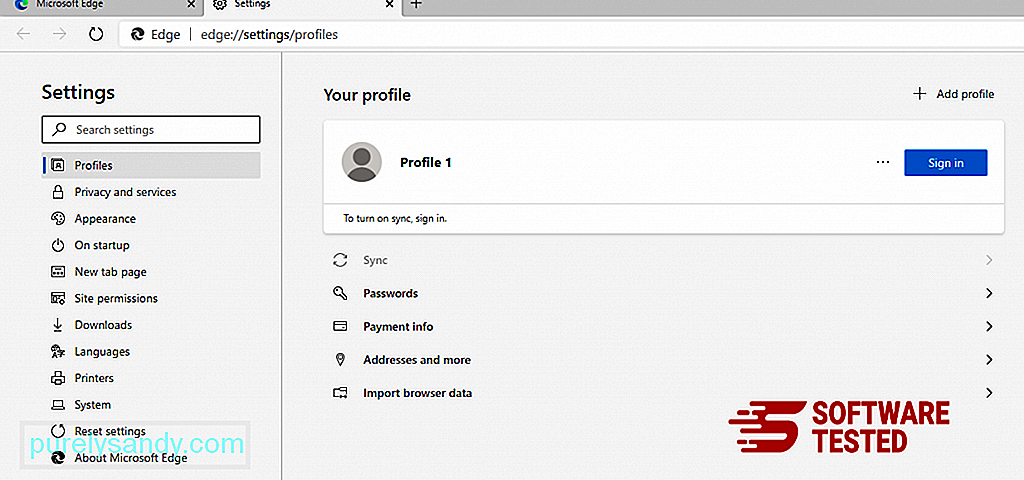
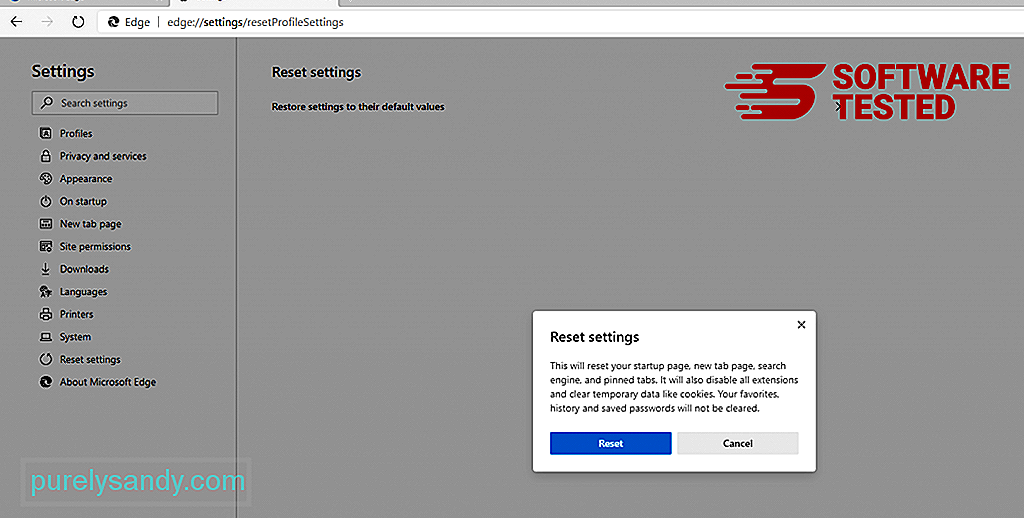
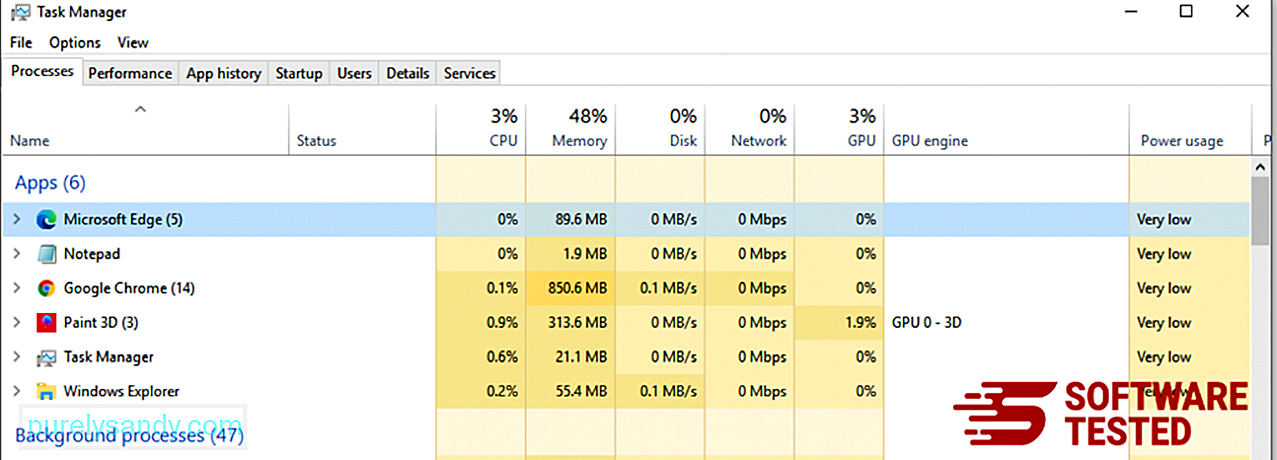
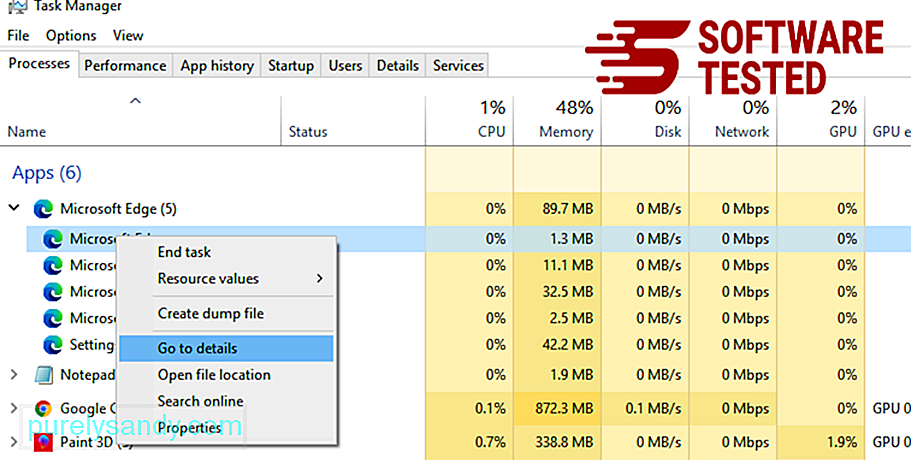
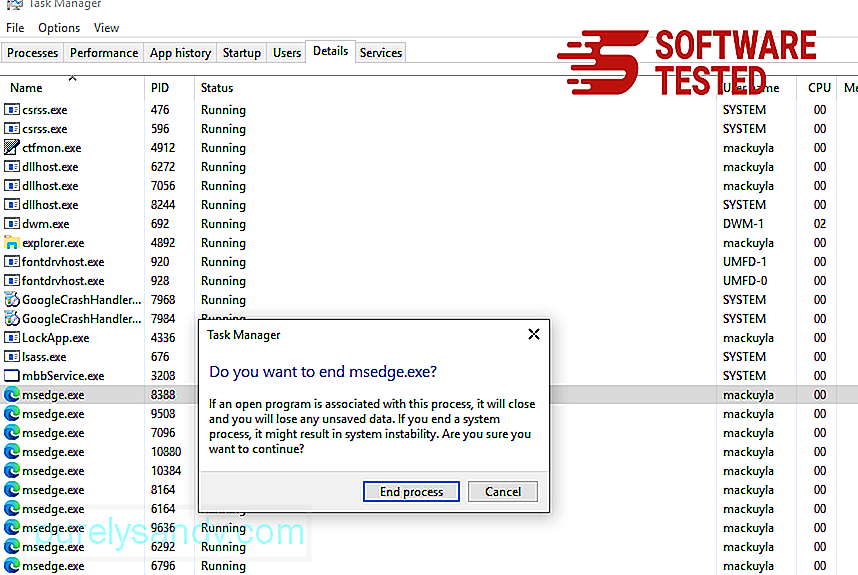
Еще один способ сбросить Microsoft Edge - использовать команды. Это расширенный метод, который чрезвычайно полезен, если ваше приложение Microsoft Edge продолжает давать сбой или не открывается вообще. Перед использованием этого метода обязательно сделайте резервную копию важных данных.
Вот шаги, чтобы сделать это:
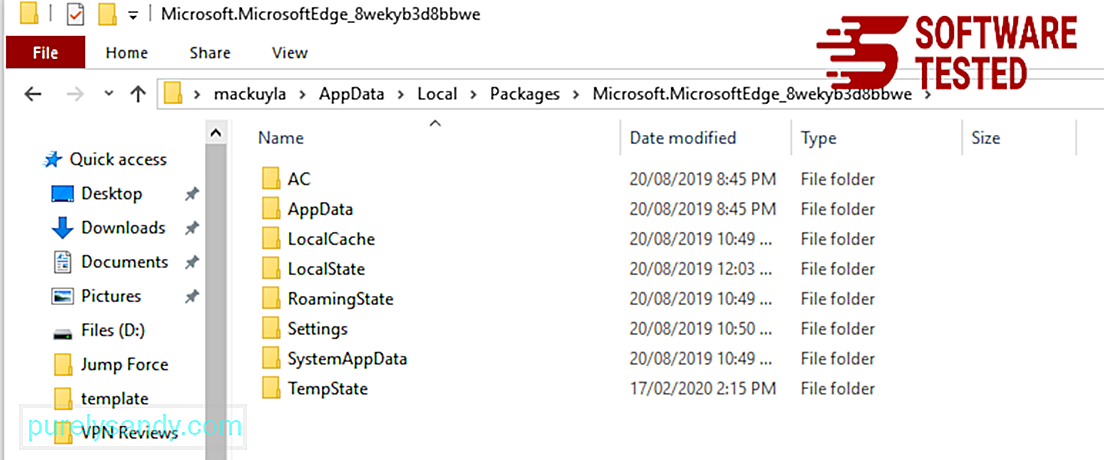
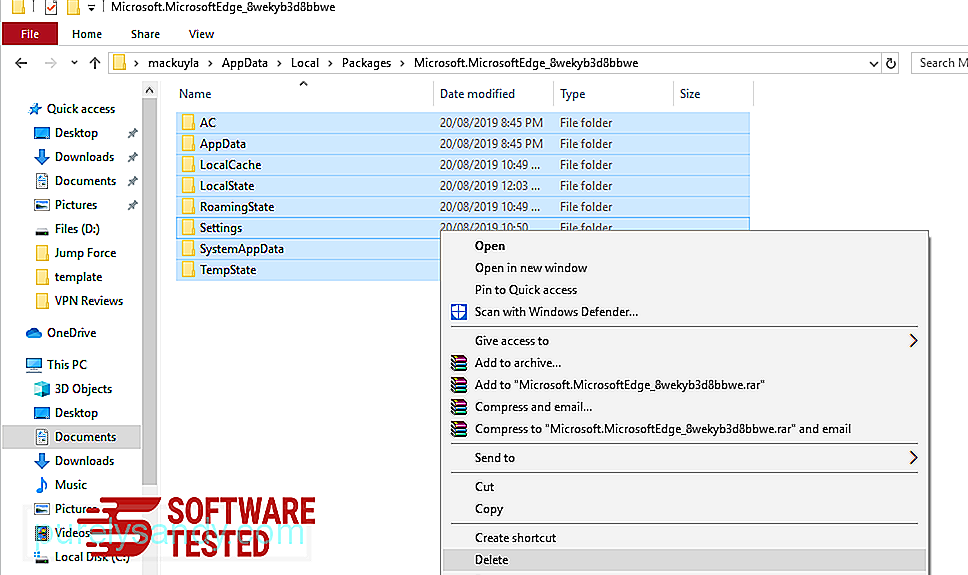
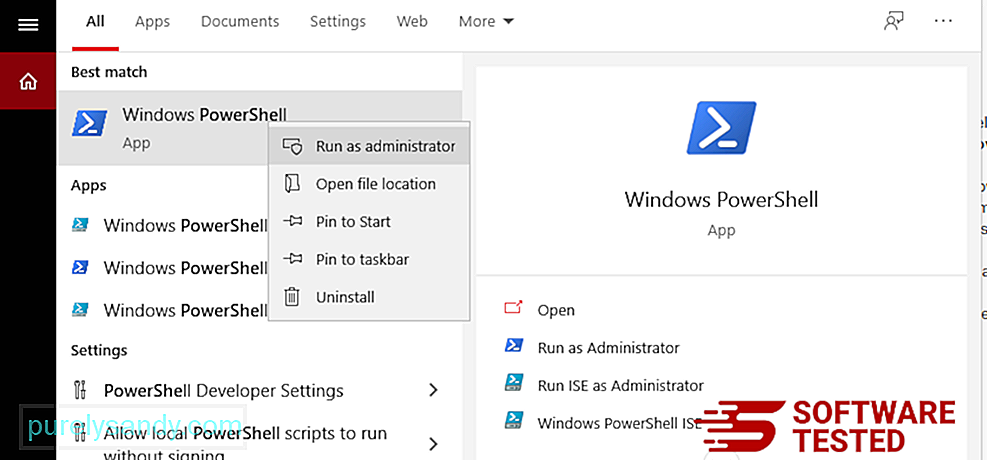
Get-AppXPackage -AllUsers -Name Microsoft.MicrosoftEdge | Foreach {Add-AppxPackage -DisableDevelopmentMode -Register $ ($ _. InstallLocation) \ AppXManifest.xml -Verbose} 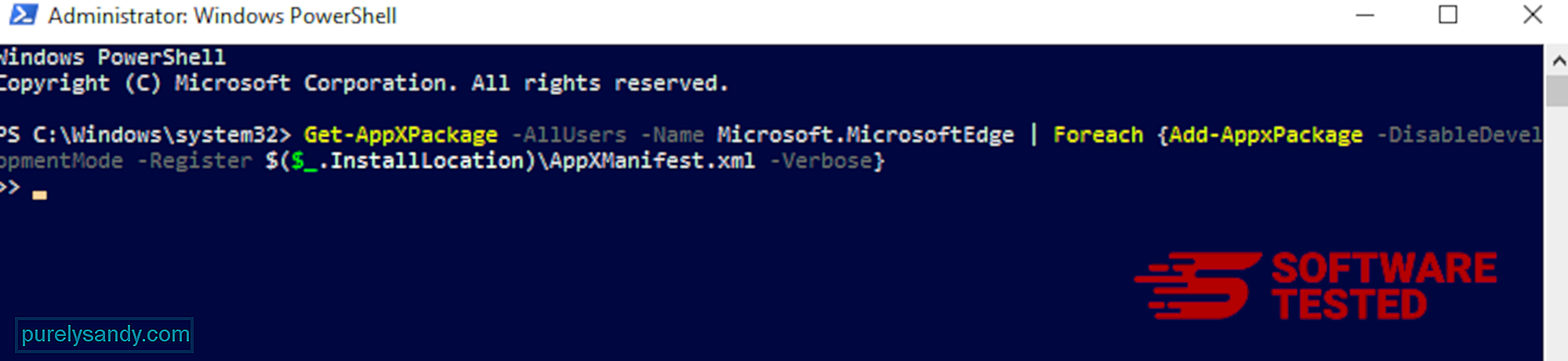
Как удалить программу-вымогатель Usam из Mozilla Firefox
Как и другие браузеры, вредоносное ПО пытается изменить настройки Mozilla Firefox. Вам необходимо отменить эти изменения, чтобы удалить все следы Usam Ransomware. Выполните следующие действия, чтобы полностью удалить Usam Ransomware из Firefox:
1. Удалите опасные или незнакомые расширения.Проверьте Firefox на наличие незнакомых расширений, которые вы не помните, устанавливали. Есть большая вероятность, что эти расширения были установлены вредоносным ПО. Для этого запустите Mozilla Firefox, щелкните значок меню в правом верхнем углу и выберите Надстройки & gt; Расширения .
В окне "Расширения" выберите Usam Ransomware и другие подозрительные плагины. Щелкните меню с тремя точками рядом с расширением, затем выберите Удалить , чтобы удалить эти расширения. 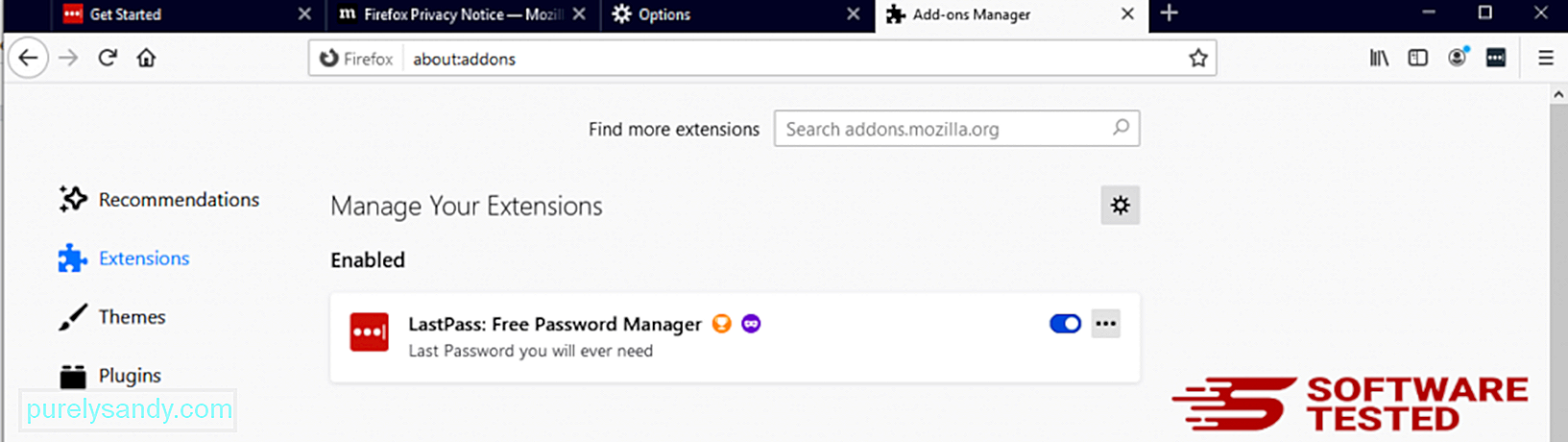
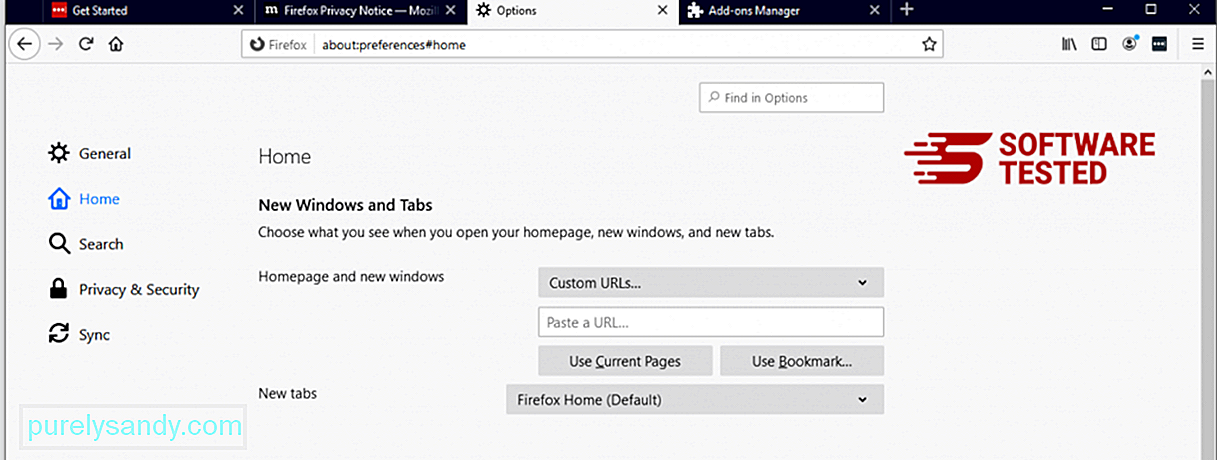
Щелкните меню Firefox в правом верхнем углу браузера, затем выберите Параметры & gt; Общий. Удалите вредоносную домашнюю страницу и введите предпочитаемый URL. Или вы можете нажать Восстановить , чтобы перейти на главную страницу по умолчанию. Нажмите ОК , чтобы сохранить новые настройки.
3. Сбросьте Mozilla Firefox. Перейдите в меню Firefox, затем щелкните вопросительный знак (Справка). Выберите Информация для устранения неполадок. Нажмите кнопку Обновить Firefox , чтобы дать вашему браузеру начать все заново. 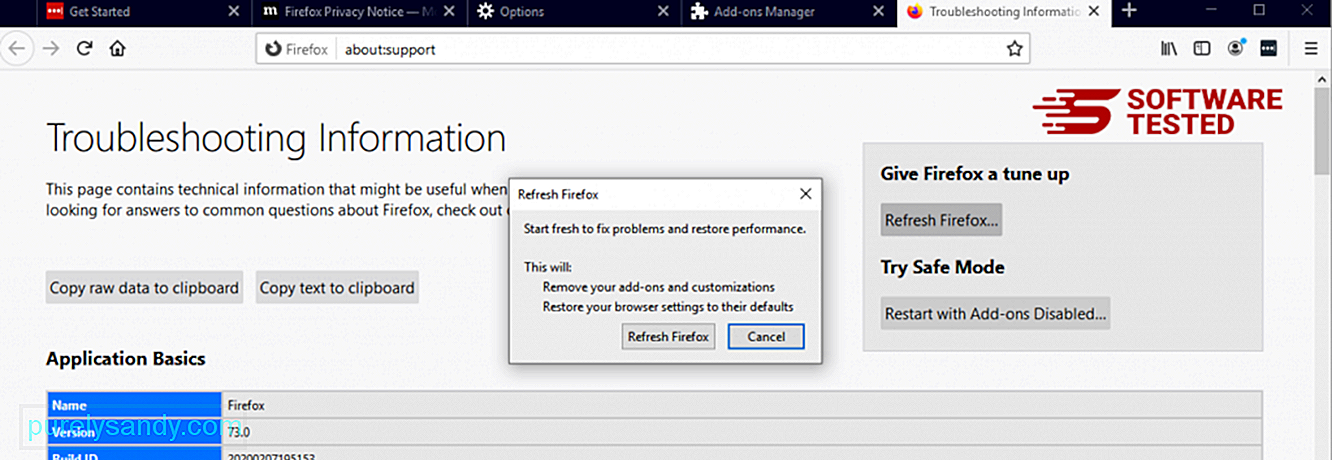
После выполнения описанных выше шагов программа-вымогатель Usam полностью исчезнет из вашего браузера Mozilla Firefox.
Как удалить программу-вымогатель Usam из Google Chrome
Чтобы полностью удалить Usam Ransomware с вашего компьютера, вам необходимо отменить все изменения в Google Chrome, удалить подозрительные расширения, плагины и надстройки, которые были добавлены без вашего разрешения.
Следуйте инструкциям инструкции ниже, чтобы удалить Usam Ransomware из Google Chrome:
1. Удалите вредоносные плагины. Запустите приложение Google Chrome, затем щелкните значок меню в правом верхнем углу. Выберите Дополнительные инструменты & gt; Расширения. Ищите Usam Ransomware и другие вредоносные расширения. Выделите эти расширения, которые хотите удалить, затем нажмите Удалить , чтобы удалить их. 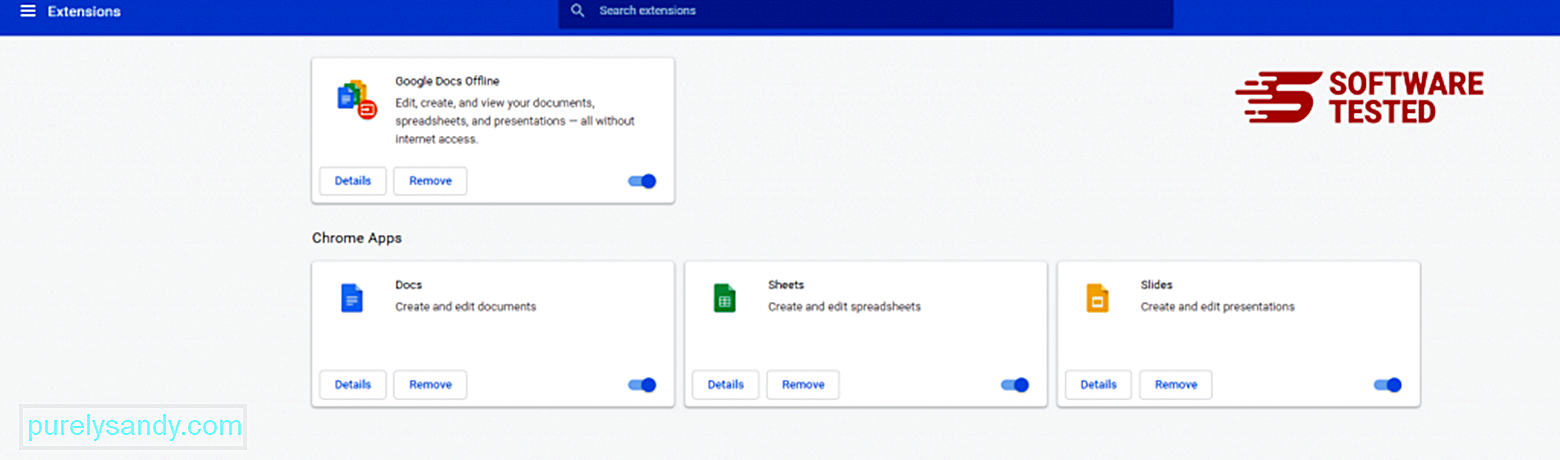
Нажмите на значок меню Chrome и выберите Настройки . Нажмите При запуске , затем установите флажок Открыть определенную страницу или набор страниц . Вы можете создать новую страницу или использовать существующие в качестве домашней. 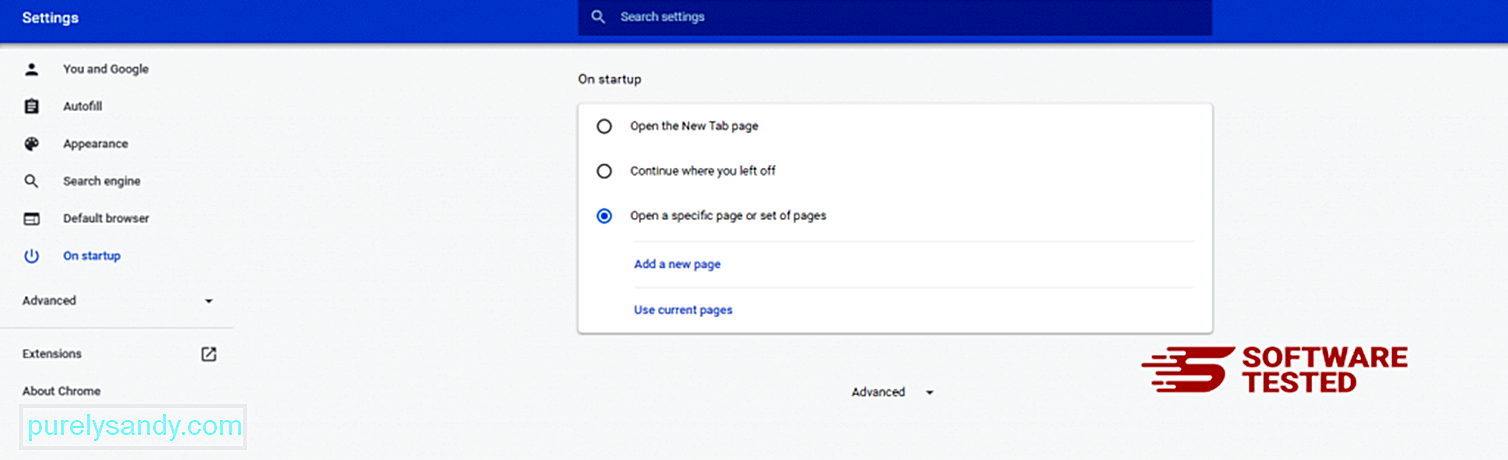
Вернитесь к значку меню Google Chrome и выберите Настройки & gt; Поисковая система , затем нажмите Управление поисковыми системами . Вы увидите список поисковых систем по умолчанию, доступных для Chrome. Удалите все поисковые системы, которые кажутся вам подозрительными. Щелкните меню с тремя точками рядом с поисковой системой и нажмите Удалить из списка. 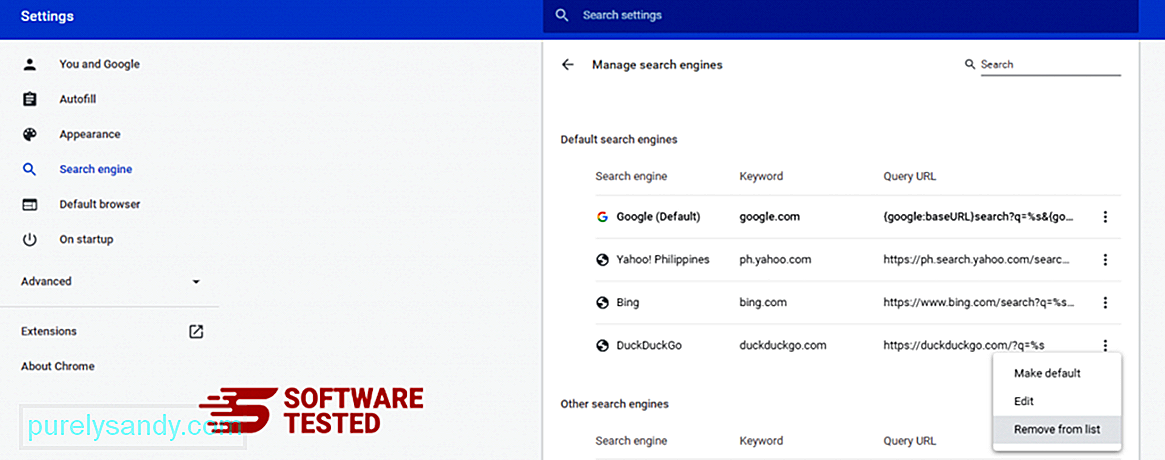
Нажмите значок меню в правом верхнем углу браузера и выберите Настройки . Прокрутите страницу вниз и нажмите Восстановить исходные значения по умолчанию в разделе Сброс и очистка. Нажмите кнопку «Сбросить настройки», чтобы подтвердить действие. 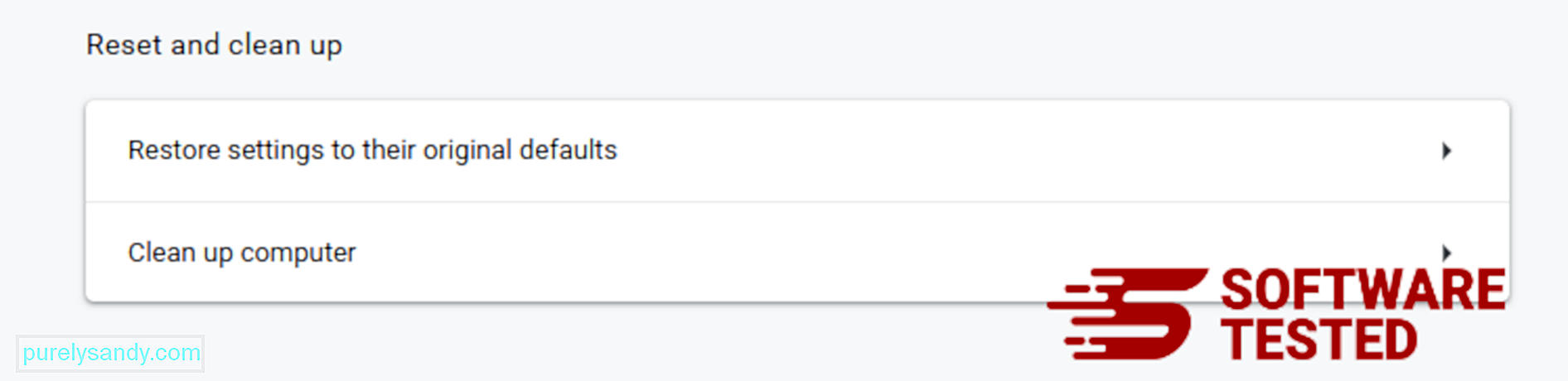
На этом шаге будут сброшены стартовая страница, новая вкладка, поисковые системы, закрепленные вкладки и расширения. Однако ваши закладки, история браузера и сохраненные пароли будут сохранены.
Как избавиться от Usam Ransomware из Safari
Браузер компьютера - одна из основных целей вредоносного ПО - изменение настроек, добавление новых расширений и изменение поисковой системы по умолчанию. Итак, если вы подозреваете, что ваш Safari заражен программой-вымогателем Usam, вы можете предпринять следующие шаги:
1. Удалите подозрительные расширения. Запустите браузер Safari и нажмите Safari в верхнем меню. В раскрывающемся меню выберите Настройки . 
Щелкните вкладку Расширения вверху, затем просмотрите список установленных расширений в левом меню. Найдите программу-вымогатель Usam или другие расширения, которые вы не помните. Нажмите кнопку Удалить , чтобы удалить расширение. Сделайте это для всех подозрительных вредоносных расширений.
2. Отменить изменения на вашей домашней страницеОткройте Safari, затем нажмите Safari & gt; Предпочтения. Нажмите Общие . Проверьте поле Домашняя страница и посмотрите, было ли оно изменено. Если ваша домашняя страница была изменена программой-вымогателем Usam, удалите URL-адрес и введите домашнюю страницу, которую хотите использовать. Обязательно укажите http: // перед адресом веб-страницы.
3. Сбросить Safari36563
Откройте приложение Safari и нажмите Safari в меню в верхнем левом углу экрана. Нажмите Сбросить Safari. Откроется диалоговое окно, в котором вы можете выбрать, какие элементы вы хотите сбросить. Затем нажмите кнопку Сброс , чтобы завершить действие.
YouTube видео: Программа-вымогатель Usam
09, 2025

